maven eclipse 搭建环境步骤
Posted
tags:
篇首语:本文由小常识网(cha138.com)小编为大家整理,主要介绍了maven eclipse 搭建环境步骤相关的知识,希望对你有一定的参考价值。
jdk1.6 maven2.2.1 eclipse3.5 ssh2
我按照网上的例子 配置并安装好了
接下来不怎么懂了:
cd 进入到workspace
mvn archetype:generate -DarchetypeCatalog=
groupId, artifactId jetty repo jar路径等都是什么意思 对应项目的目录结构吗
麻烦吧最新的接下来的步骤给列出来 稍微解释一下。麻烦大家了
如下,
之后查看是否成功下载,Window -> ShowView -> Maven
2. 下载Maven的bin
下载下来之后,解压,找个路径放进去, 把bin的位置,设在环境变量里
新建环境变量MAVEN_HOME
PATH里加入 bin的路径
完成之后,检测一下(必须先配好JAVA的环境变量)
进入cmd
echo %MAVEN_HOME%
mvn -v
之后便会出现版本信息,就算是路径配置成功了
3. 为了使得Eclipse中安装的Maven插件,同windows中安装的那个相同,需要让eclipse中的maven重新定位一下
Window -> Preference -> Maven -> Installation -> Add
如下,
4.新建一个Maven工程
之后选择 , Use Default Workspace Location(其实这个路径是documents and settings\\用户名\\.m2\\repository)
之后点击Next,
进入GroupId 和 ArtifactId 的填写,之后Maven项目建立,
5. 打开pom.xml 试着添加mysql的JDBC驱动
添加如下配置,
[html] view plaincopy
<dependency>
<groupId>mysql</groupId>
<artifactId>mysql-connector-java</artifactId>
<version>5.1.10</version>
</dependency>
保存之后,在repository的子目录中 出现了mysql文件夹
可知通过pom.xml的配置, 会自动管理包的导入
6 . 下面就来举个例子, 用Maven导入Gson的包
右击项目, Maven -> add dependency
于是出现窗口, 在下方红圈中敲入gson, 于是会自动搜索, 出现符合的列表,双击com.google.code.gson, 于是上方的Group Id 和 Artifact Id 和 Version会自动填为下图数据
点击确定,
于是在pom.xml 中就自动加入了Gson的导入依赖
[html] view plaincopy
<dependency>
<groupId>com.google.code.gson</groupId>
<artifactId>gson</artifactId>
<version>2.2.2</version>
</dependency> 参考技术A ‘window-->preferences-->java--> Installed JREs --> Add,选择你的jdk目录 ’不好用啊!!
这个怎么不好用了?如图
Maven环境搭建
---------------准备工作-------------
Jdk 1.5以上java开发环境。
Eclipse IDE 一个。
Maven 3.0.3下载地址: http://maven.apache.org/docs/3.0.3/release-notes.html
----//快速搭建步骤
第一步:配置maven环境
将下载文件解压,然后设置maven环境
如果你配置过jdk的话,这里对你应该不难。如我的maven环境为:F:\\maven\\apache-maven-3.0.3
我的电脑-----属性----高级-----环境变量-----环境变量-----新建
变量名:M2_HOME
变量值:F:\\maven\\apache-maven-3.0.3
找到path
在环境变量值尾部加入:;%M2_HOME%\\bin;---前面注意分号
当然,你也可以直接在path 路径下加入:;F:\\maven\\apache-maven-3.0.3\\bin 只是上面的方式更优雅一点。
我新建立
打开命令提示符(开始---运行---cmd),检查我们的java环境和maven环境是否有误。
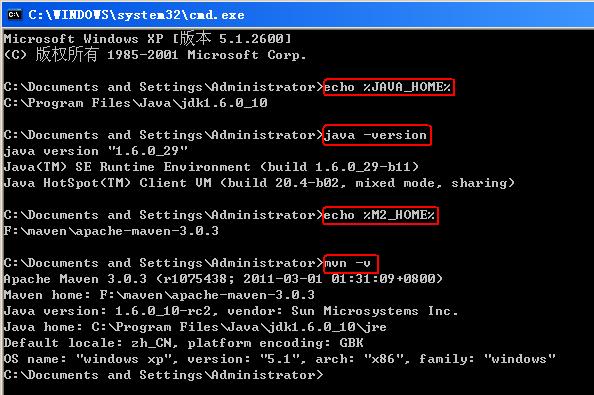
第二步:修改仓库位置
修改我们仓库地址,仓库用于存放我们项目所依赖的所有jar包。
我的仓库路径:F:\\maven\\repo----这个路径是我自己创建,你可以将路径创建在任何位置。
我们打开…\\apache-maven-3.0.3\\conf\\目录下的setting.xml文件,设置成我们创建的仓库路径
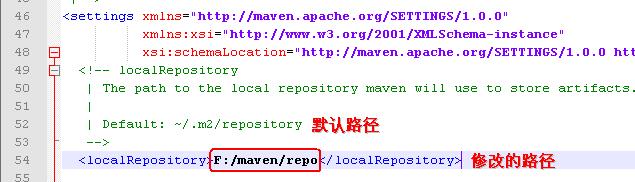
下面我们用一个命令验证一下。打开命令提示符,输入:mvn help:system
该命令会打印出所有的java系统属性和环境变量。这些信息对我们日常的编程工作很有帮且。
如果运行的过程中没有错误,打开我们仓库(F:\\maven\\repo)会发现里面多了一些文件。这些文件就是我们从maven的中央仓库下载到本地仓库的。
第三步:创建maven项目
创建一个我们自己的项目。
我们通过maven命令行方式创建一个项目
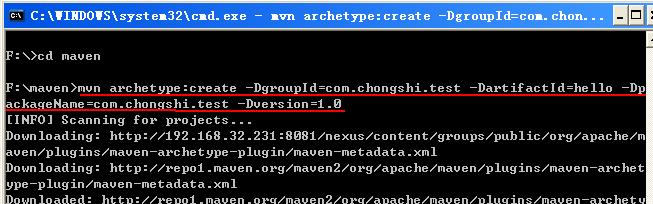
mvn archetype:create -DgroupId=com.chongshi.test -DartifactId=hello -DpackageName=com.chongshi.test -Dversion=1.0
因为是第一次构建项目,所有依赖的jar包都要从maven的中央仓库下载,所以需要时间等待。等以后我们的本地仓库中积累了我们常用的jar包后,我们的开发将变得非常规范和方便。^_^!!
借助下载jar包的时间,我们来了解一下pom.xml文件。
<project xmlns="http://maven.apache.org/POM/4.0.0" xmlns:xsi="http://www.w3.org/2001/XMLSchema-instance"
xsi:schemaLocation="http://maven.apache.org/POM/4.0.0 http://maven.apache.org/xsd/maven-4.0.0.xsd">
<modelVersion>4.0.0</modelVersion>
<groupId>com.chongshi.test</groupId>
<artifactId>hello</artifactId>
<version>1.0</version>
<packaging>jar</packaging>
<name>hello</name>
<url>http://maven.apache.org</url>
<properties>
<project.build.sourceEncoding>UTF-8</project.build.sourceEncoding>
</properties>
<dependencies>
<dependency>
<groupId>junit</groupId>
<artifactId>junit</artifactId>
<version>3.8.1</version>
<scope>test</scope>
</dependency>
</dependencies>
</project>
Ø project:pom.xml文件中的顶层元素;
Ø modelVersion:指明POM使用的对象模型的版本。这个值很少改动。
Ø groupId:指明创建项目的组织或者小组的唯一标识。GroupId是项目的关键标识,典型的,此标识以组织的完全限定名来定义。比如,org.apache.maven.plugins是所有Maven插件项目指定的groupId。
Ø artifactId:指明此项目产生的主要产品的基本名称。项目的主要产品通常为一个JAR文件。第二,象源代码包通常使用artifactId作为最后名称的一部分。典型的产品名称使用这个格式: <artifactId>- <version>. <extension>(比如:myapp-1.0.jar)。
Ø version:项目产品的版本号。Maven帮助你管理版本,可以经常看到SNAPSHOT这个版本,表明项目处于开发阶段。
Ø name:项目的显示名称,通常用于maven产生的文档中。
Ø url:指定项目站点,通常用于maven产生的文档中。
Ø description:描述此项目,通常用于maven产生的文档中。
对于一个项目中只有下面的一部分是是我们需要关注的:
<groupId>com.chongshi.test</groupId>
<artifactId>hello</artifactId>
<version>1.0</version>
第四步:编译项目代码
我们的项目已经创建完成。但我们点开目录发现,它并不是我们eclipse所需要的项目目录格式。我们需要把它构建成我们eclipse可以导入的项目。
在命令提示符下进入到我们的创建的项目目录(F:\\maven\\hello)下,执行:mvn clean compile
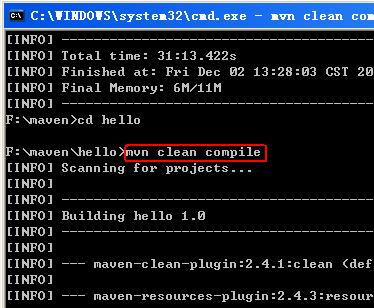
Clean 告诉maven清理输入出目录target/,compile告诉maven编译项目主代码。
不要急,我们又需要一段时间来下载,相关jar包。^_^!第一次用maven要学会淡定。
项目是编译完了,但项目的目录结构还不是我们想要的eclipse的项目结构,是不能导入到eclipse中的。所以,还需要执行一个命令:mvn eclipse:eclipse
命令执行完成后就得我们需要的项目目录了。
第五步:导入eclipse工具
打开的我们的eclipse工具。
先配置maven仓库路径
Window----Perferences-----java-----Build Path-----Classpath Variables
New一个变量的类路径。
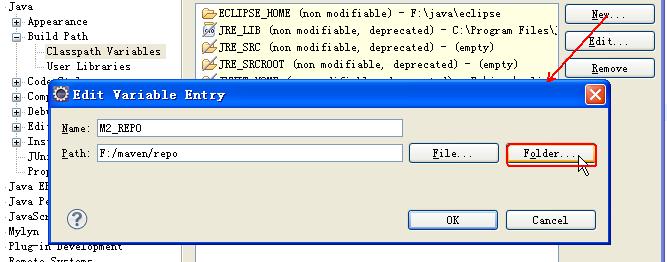
Name :M2_REPO 注意这个名字必须要大写。
Path :F:/maven/repo 点击“Folder…”找到有本地仓库的位置。
下面,可以导入我的hello项目了。Eclipse如何导入项目,我这里就不说了,如果你是个java开发人员的话。
第六步:包的更新与下载
打开项目发现我们junit 是3.8.1的,有点老了。那我想换成4.7的,如何通过maven的方式更换呢。其实,很简单,打开我们项目下的的pom.xml文件。
……
<dependencies>
<dependency>
<groupId>junit</groupId>
<artifactId>junit</artifactId>
<version>4.8.1</version>
<scope>test</scope>
</dependency>
</dependencies>
……
更改变,junit的版本号,然后重新执行:mvn eclipse:eclipse
Maven 中央仓库地址:http://search.maven.org
假如,我们想下载一个struts 的jar包。在搜索框内搜索strruts ,会要列出中央仓库中的所有struts版本。
列表的格式与我们pom.xml配置文件的格式是对应的。
以上是关于maven eclipse 搭建环境步骤的主要内容,如果未能解决你的问题,请参考以下文章
